windows制作u盘启动盘的方法 windowsu盘启动盘怎么制作
有些用户想要制作一个windows的u盘启动启动盘,那么具体该如何制作呢?今天小编给大家带来windows制作u盘启动盘的方法,如果你刚好遇到这个问题,跟着小编一起来操作吧。
具体方法:
1.window设置U盘启动的方法,一般都是进入blos设置U盘启动。而不同的品牌电脑进入U盘启动的方法不一样,首先介绍惠普进入U盘启动的方法,按开机键开机,台式机按del键,笔记本按F9键,进入blos,在Boot Manager主页中选择插入U盘的型号
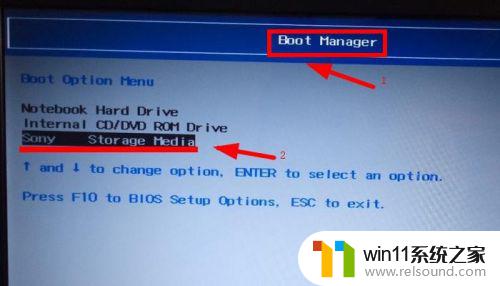
2.window电脑联想u盘启动的方法,台式机插入U盘开机后按快捷键F12,进入blos,笔记本按快捷F1进入blos,然后在主菜单栏中startup,将cms设置为yes
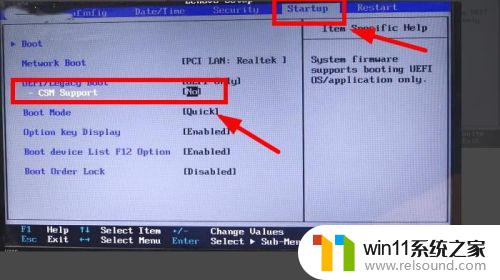
3.window电脑戴尔U盘启动的方法,将u盘插入电脑。开机启动后按按快捷键F2,进入blos,在主菜单boot中,选择USB Storge Device/U盘启动项,然后按F10保存退出即可
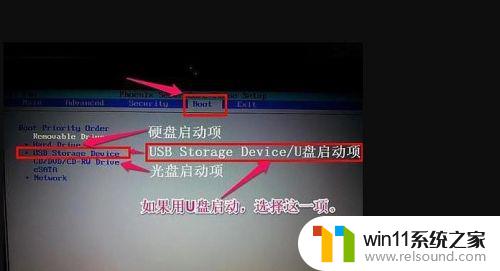
4.window电脑华硕u盘启动方法,开机后按ESC键,进入启动项,如果没反应,开机后F2进入Blos,在boot主菜单中,选择Launch CMS后选择Enabled,按F10保存退出即可
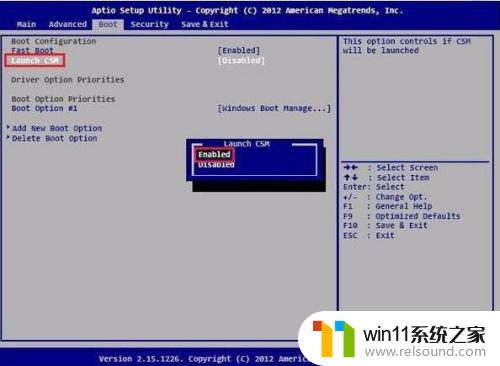
5.window电脑宏基u盘启动的方法,插入u盘开机。按快捷键F2进入blos,在Main菜单中将boot menu设置为enabled,然后将光标移动到boot,选择USB HDD按快捷键F5设置启动第一个,按F10保存退出即可
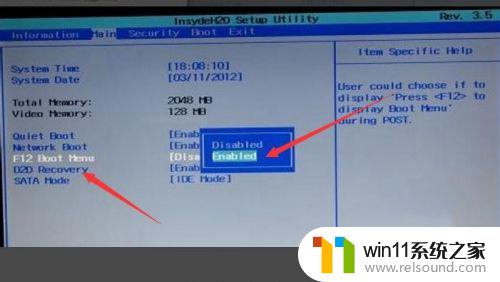
以上就是windows制作u盘启动盘的方法的全部内容,碰到同样情况的朋友们赶紧参照小编的方法来处理吧,希望能够对大家有所帮助。
windows制作u盘启动盘的方法 windowsu盘启动盘怎么制作相关教程
- win7制作mac启动u盘教程 win7如何制作mac启动U盘
- 大白菜u盘启动盘制作教程 如何制作大白菜u盘启动盘
- bios设置u盘启动的方法 bios怎么设置u盘启动
- mac os x系统U盘启动盘如何制作 u盘怎么做mac os x系统启动盘
- 优启通u盘装系统教程 如何使用优启通u盘装系统
- windows10重装u盘怎么操作 u盘安装windows10系统全程图解
- 不用u盘怎么重装系统 不用u盘重装系统的步骤
- 大白菜u盘装系统教程 如何大白菜U盘装系统
- u盘安装mac系统的图文步骤 mac如何用u盘重装系统
- windows7系统u盘如何安装 用u盘装win7系统步骤图解
- win10影子系统怎么安装
- 软碟通做win10
- win10安装directx9.0
- win10安装软件报错
- 老电脑能装win10系统吗
- win10找不到无线网卡
系统安装教程推荐